教學課程:Microsoft Entra 單一登入 (SSO) 與 SAP Concur Travel and Expense 整合
在本教學課程中,您將了解如何整合 SAP Concur Travel and Expense 與 Microsoft Entra ID。 在整合 SAP Concur Travel and Expense 與 Microsoft Entra ID 時,您可以:
- 在 Microsoft Entra ID 中控制可存取 SAP Concur Travel and Expense 的人員。
- 讓使用者使用其 Microsoft Entra 帳戶自動登入 SAP Concur Travel and Expense。
- 在一個集中式位置管理您的帳戶。
必要條件
若要開始使用,您需要下列項目:
- Microsoft Entra 訂用帳戶。 如果您沒有訂用帳戶,可以取得免費帳戶。
- SAP Concur Travel and Expense 訂閱。
- Concur 使用者帳戶下的「公司系統管理員」角色。 您可以前往 Concur SSO 自助服務工具來測試您是否擁有正確的存取權。 如果您沒有存取權,請連絡 Concur 的支援或實作專案經理。
案例描述
在本教學課程中,您會設定及測試 Microsoft Entra SSO。
- SAP Concur Travel and Expense 支援由 IDP 和 SP 起始的 SSO
- SAP Concur Travel and Expense 支援在生產和實作環境中測試 SSO
注意
在下列三個區域中,此應用程式的識別碼都是固定字串值:美國、EMEA 和中國。 因此,在一個租用戶中,只能為每個區域設定一個執行個體。
從資源庫新增 SAP Concur Travel and Expense
若要設定將 SAP Concur Travel and Expense 整合到 Microsoft Entra ID 中,您需要從資源庫將 SAP Concur Travel and Expense 新增至受控 SaaS 應用程式清單中。
- 以至少 雲端應用程式系統管理員 的身分登入 Microsoft Entra 系統管理中心。
- 瀏覽至 [身分識別]> [應用程式]> [企業應用程式]> [新增應用程式]。
- 在 [從資源庫新增] 區段的搜尋方塊中,輸入 [SAP Concur Travel and Expense]。
- 在結果面板選取 [SAP Concur Travel and Expense],然後新增應用程式。 將應用程式新增至您的租用戶時,請稍候幾秒鐘。
或者,您也可以使用企業應用程式組態精靈。 在此精靈中,您可以將應用程式新增至租用戶、將使用者/群組新增至應用程式、指派角色,以及逐步進行 SSO 設定。 深入了解 Microsoft 365 精靈。
設定及測試適用於 SAP Concur Travel and Expense 的 Microsoft Entra SSO
以名為 B.Simon 的測試使用者,設定及測試與 SAP Concur Travel and Expense 搭配運作的 Microsoft Entra SSO。 若要讓 SSO 能夠運作,您必須建立 Microsoft Entra 使用者與 SAP Concur Travel and Expense 中相關使用者之間的連結關聯性。
若要設定及測試與 SAP Concur Travel and Expense 搭配運作的 Microsoft Entra SSO,請執行下列步驟:
- 設定 Microsoft Entra SSO - 讓使用者能夠使用此功能。
- 建立 Microsoft Entra 測試使用者 - 以使用 B.Simon 測試 Microsoft Entra 單一登入。
- 指派 Microsoft Entra 測試使用者 - 讓 B.Simon 使用 Microsoft Entra 單一登入。
- 設定 SAP Concur Travel and Expense SSO:在應用程式端設定單一登入設定。
- 建立 SAP Concur Travel and Expense 測試使用者:在 SAP Concur Travel and Expense 中建立 B.Simon 的對應項目,且其連結至 Microsoft Entra 的使用者代表。
- 測試 SSO - 確認組態是否正常運作。
設定 Microsoft Entra SSO
遵循下列步驟來啟用 Microsoft Entra SSO。
以至少 雲端應用程式系統管理員 的身分登入 Microsoft Entra 系統管理中心。
瀏覽至 [身分識別]> [應用程式]> [企業應用程式]> [SAP Concur Travel and Expense]> [單一登入]。
在 [選取單一登入方法] 頁面上,選取 [SAML]。
在 [使用 SAML 設定單一登入] 頁面上,按一下 [基本 SAML 組態] 的編輯/手寫筆圖示以編輯設定。

在 [基本 SAML 組態] 區段上,已預先以 IDP 起始的模式設定好應用程式,並已經為 Azure 預先填入必要的 URL。 使用者必須按一下 [儲存] 按鈕,才能儲存設定。
注意
[識別碼 (實體識別碼)] 和 [回復 URL] (判斷提示取用者服務 URL) 均為區域特有。 請根據 Concur 實體的資料中心來選取。 如果您不知道 Concur 實體的資料中心,請連絡 Concur 支援服務。
在 [以 SAML 設定單一登入] 頁面上,按一下 [使用者屬性] 的編輯/畫筆圖示,以編輯設定。 [唯一的使用者識別碼] 必須符合 Concur 的使用者 login_id。 通常來說,您應該將 user.userprincipalname 變更為 user.mail。
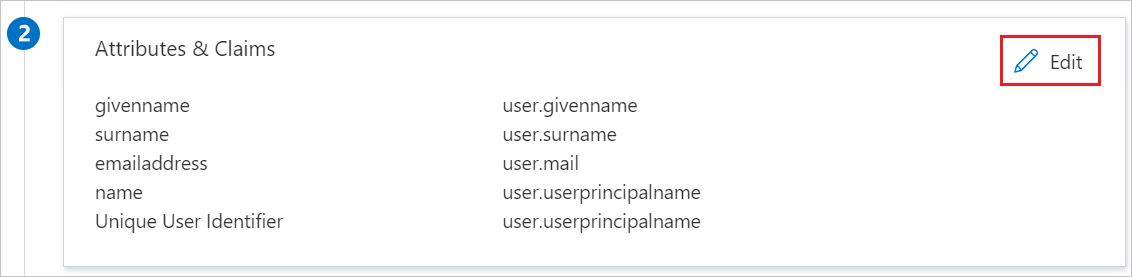
在 [設定使用 SAML 單一登入] 頁面的 [SAML 簽署憑證] 區段中,尋找 [同盟中繼資料 XML],然後選取 [下載] 下載中繼資料,並儲存在您的電腦。

建立 Microsoft Entra 測試使用者
在本節中,您將建立名為 B.Simon 的測試使用者。
- 以至少是使用者管理員的身分登入 Microsoft Entra 系統管理中心。
- 瀏覽至 [身分識別]>[使用者]>[所有使用者]。
- 在畫面頂端選取 [新增使用者]> [建立新使用者]。
- 在 [使用者] 屬性中,執行下列步驟:
- 在 [顯示名稱] 欄位中,輸入
B.Simon。 - 在 [使用者主體名稱] 欄位中,輸入 username@companydomain.extension。 例如:
B.Simon@contoso.com。 - 選取 [顯示密碼] 核取方塊,然後記下 [密碼] 方塊中顯示的值。
- 選取 [檢閱 + 建立]。
- 在 [顯示名稱] 欄位中,輸入
- 選取 建立。
指派 Microsoft Entra 測試使用者
在本節中,您會將 SAP Concur Travel and Expense 的存取權授與 B.Simon,讓其能夠使用單一登入。
以至少 雲端應用程式系統管理員 的身分登入 Microsoft Entra 系統管理中心。
瀏覽至 [身分識別]> [應用程式]> [企業應用程式]> [SAP Concur Travel and Expense]。
在應用程式的 [概觀] 頁面中,尋找 [管理] 區段,然後選取 [使用者和群組]。
選取 [新增使用者],然後在 [新增指派] 對話方塊中選取 [使用者和群組]。
在 [使用者和群組] 對話方塊中,從 [使用者] 列表中選取 [B.Simon],然後按一下畫面底部的 [選取] 按鈕。
如果您預期將角色指派給使用者,則可以從 [選取角色] 下拉式清單中選取該角色。 如果未為此應用程式設定任何角色,您會看到已選取 [預設存取權] 角色。
在 [新增指派] 對話方塊中,按一下 [指派] 按鈕。
設定 SAP Concur Travel and Expense SSO
在不同的網頁瀏覽器視窗中,您需要將下載的同盟中繼資料 XML 上傳至 Concur SSO 自助式工具,然後以系統管理員身分登入 SAP Concur Travel and Expense 公司網站。
按一下新增。
輸入 IdP 的自訂名稱,例如 "Microsoft Entra ID (US)"。
按一下 [上傳 XML 檔案],然後附上您先前下載的同盟中繼資料 XML。
按一下 [新增中繼資料] 以儲存變更。
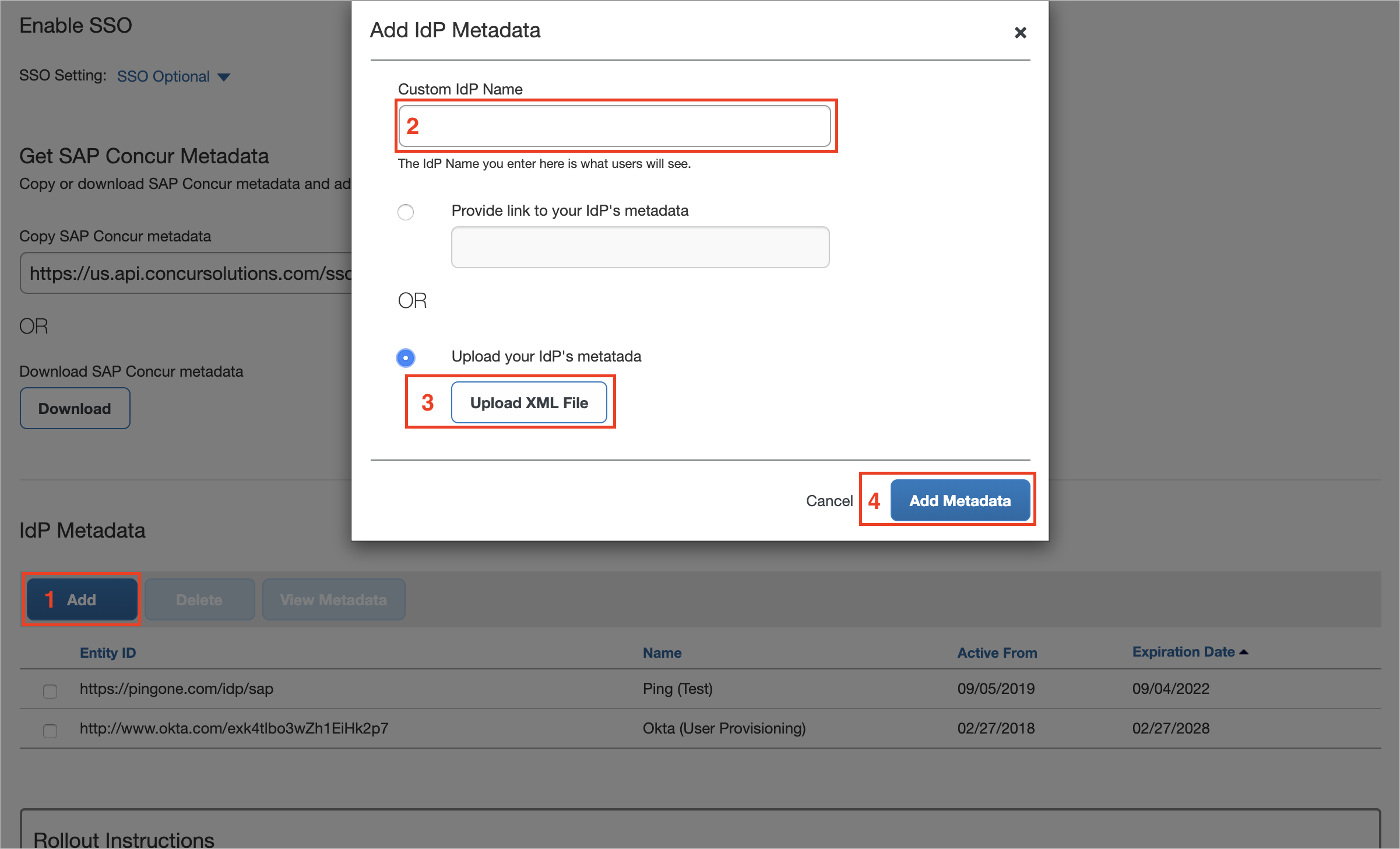
建立 SAP Concur Travel and Expense 測試使用者
在本節中,您會在 SAP Concur Travel and Expense 中建立名為 B.Simon 的使用者。 請與 Concur 支援小組合作,在 SAP Concur Travel and Expense 平台新增使用者。 您必須先建立和啟動使用者,然後才能使用單一登入。
注意
B.Simon 的 Concur 登入識別碼必須符合 B.Simon 在 Microsoft Entra ID 的唯一識別碼。 例如,如果 B.Simon 的 Microsoft Entra 唯一識別碼為 B.Simon@contoso.com。 B.Simon 的 Concur 登入識別碼也必須為 B.Simon@contoso.com。
設定 Concur Mobile SSO
若要啟用 Concur Mobile SSO,您必須對 Concur 支援小組提供使用者存取 URL。 請遵循下列步驟,從 Microsoft Entra ID 取得使用者存取 URL:
- 移至 [企業應用程式]
- 按一下 [SAP Concur Travel and Expense]
- 按一下 [屬性]
- 複製使用者存取 URL 並將此 URL 提供給 Concur 支援人員
注意
您無法使用自助服務選項來設定 SSO,因此請與 Concur 支援小組合作以啟用 Mobile SSO。
測試 SSO
在本節中,您會使用下列選項來測試您的 Microsoft Entra 單一登入設定。
SP 起始:
按一下 [測試此應用程式],隨即會重新導向至 SAP Concur Travel and Expense 登入 URL,您可在該處起始登入流程。
直接移至 SAP Concur Travel and Expense 登入 URL,並從該處起始登入流程。
IDP 起始:
- 按一下 [測試此應用程式],您應該會自動登入您已設定 SSO 的 SAP Concur Travel and Expense
您也可以使用 Microsoft「我的應用程式」,以任何模式測試應用程式。 當您在 [我的應用程式] 按一下 [SAP Concur Travel and Expense] 圖格時,如果是在 SP 模式中設定,即會重新導向 [應用程式登入] 頁面初始化登入流程,如果在 IDP 模式中設定,即應自動登入已設定 SSO 的 SAP Concur Travel and Expense。 如需「我的應用程式」的詳細資訊,請參閱我的應用程式簡介。
下一步
設定 SAP Concur Travel and Expense 後,您可以強制執行工作階段控制項,即時防止組織的機密資料外流和非法上傳。 工作階段控制項會從條件式存取延伸。 了解如何使用適用於雲端的 Microsoft Defender 應用程式來強制執行工作階段控制項。
意見反映
即將推出:我們會在 2024 年淘汰 GitHub 問題,並以全新的意見反應系統取代並作為內容意見反應的渠道。 如需更多資訊,請參閱:https://aka.ms/ContentUserFeedback。
提交及檢視以下的意見反映: